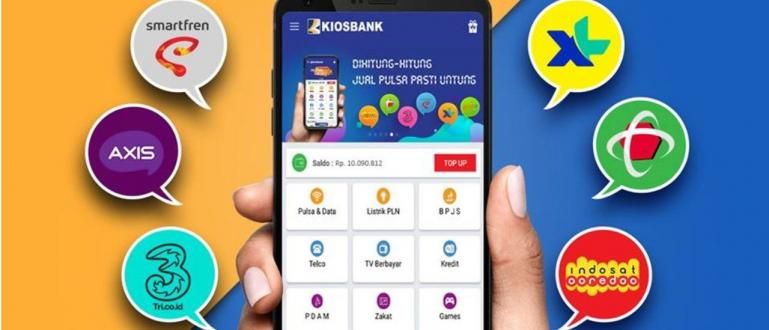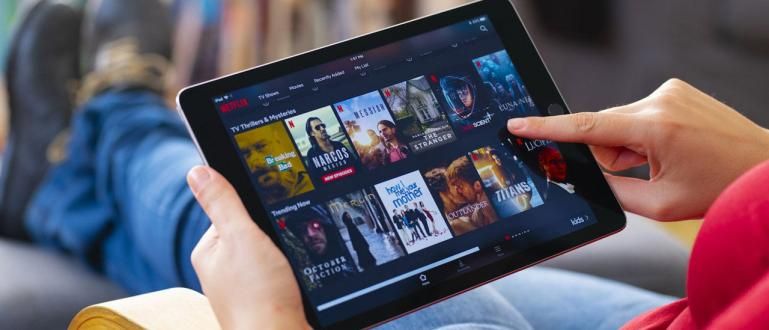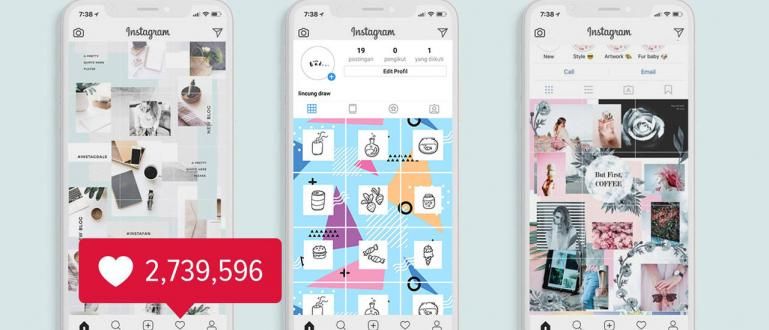Kako kompresovati video zapise bez smanjenja kvaliteta je lako. Радознао? Hajde, pogledajte trik kako da smanjite veličinu ovog najboljeg videa.
Не знам najbolji način za komprimovanje video zapisa bez ugrožavanja kvaliteta? Zaista je prikladno što ste svratili do Jakinog članka jer ćemo razgovarati o tome kako brzo i jednostavno smanjiti veličinu videa!
Veličine video datoteka su generalno veoma velike i Хард дискови brzo će se napuniti ako želite da sakupljate filmove i TV video zapise serije.
Uz trik koji je ApkVenue podelio ovog puta, možete biti fleksibilniji u čuvanju mnogo video zapisa jer će veličina biti mnogo manja.
Kako komprimirati ovaj video se takođe može uraditi na WL kao i na laptopu, a oboje se može uraditi vrlo lako čak i bez aplikacije, znate!
Smanjite veličinu videa ne znači uvek smanjenje kvaliteta videa the. Takođe možete da radite ovu vrstu posla, a da pritom ni malo ne smanjite kvalitet videa.
Ovo je moguće zahvaljujući sofisticiranosti današnjeg softvera, tako da ne morate da brinete da će nakon kompresije kvalitet slike drastično opasti.
Na način na koji je Jaka ovaj put podelio ti može biti slobodnije u skladištenju raznih vrsta omiljenih video kolekcija bez brige Хард дискови punoća.
Kako komprimovati video zapise sa aplikacijama na Androidu
Prvi način na koji ApkVenue preporučuje da se ovaj put smanji veličina videa je koristiti WL Android kao medij.
Zahvaljujući sofisticiranosti današnje tehnologije, Android telefoni su u stanju da obavljaju različite vrste poslova napredno a jedan od njih je smanjiti veličinu videa.
Zanima vas kako komprimirati video zapise na Android telefonu? Evo svih koraka.
- Преузимање и инсталирај апликација Panda video kompresor u Google Play prodavnici ili putem линк следећи:
 Kompresija aplikacija i pravljenje rezervnih kopija DOWNLOAD
Kompresija aplikacija i pravljenje rezervnih kopija DOWNLOAD - Otvorite aplikaciju i izaberite video koje želite da smanjite.

Podesite veličinu video zapisa šta želite, a zatim izaberite meni Compress.
Izaberite meni сачувати u donjem desnom uglu da sačuvate kompresovani video.

Odlična aplikacija Panda video kompresor da li ćete biti obavešteni пре и после rezultate video snimka koji ste komprimovali. Kul, zar ne?
Kako smanjiti veličinu videa na iPhone-u
Не само WL samo Android koji možete da koristite da smanjite veličinu video snimka, HP iPhone takođe podržava ovu funkciju.
Kako smanjiti veličinu videa i na ovom iPhone-u нема потребе bekstvo iz zatvora и други, tako da je veoma bezbedno za one od vas koji žele da ga isprobaju.
Evo nekoliko koraka o tome kako da komprimujete video zapise na iPhone-u koje možete da pratite.
Преузимање и инсталирај апликација VidCompress na App Store-u.
Otvorite aplikaciju, a zatim izaberite meni Compress.

Izaberite video da bude komprimovan, a zatim pritisnite meni У реду.
Izaberite meni sa ikonama Преузимање u gornjem desnom uglu i sačekajte dok se proces kompresije ne završi.

- Video je uspešno komprimovan i automatski sačuvan u galeriji.

U aplikaciji VidCompress Nije vam dat izbor veličine piksela ili kvaliteta videa koji želite da kompresujete. Ova aplikacija će automatski komprimovati vaš video oko 80% originalnog videa.
Kako komprimovati video sa veb-stranice On line na računaru (bez aplikacije)
Za korisnike računara, zapravo postoje različiti načini za smanjenje veličine video zapisa. Jedan od najlakših je trik o kojem će ApkVenue raspravljati ovde.
U stvari, ovo uređivanje videa možete da uradite i na Android telefonu ili iPhone-u. Ipak, da bi bilo lakše i brže, Jaka vam preporučuje da uradite to samo na svom laptopu/računaru.
Evo nekoliko koraka koje možete da pratite na niz načina za komprimovanje video zapisa na računaru bez upotrebe bilo koje aplikacije.
- Посетите сајт VideoSmaller (//www.videosmaller.com/) u pretraživaču za PC/laptop.

Отпремити video koji želite da komprimujete i podesite kvalitet rezultata kompresije.
притисните дугме Upload Videos.

napomene:
Ako ne želite da koristite opciju niska kompresija, prilagodite veličinu i kvalitet video snimka koji želite. Takođe možete ukloniti zvuk iz video zapisa koji će biti komprimovan.
- Kliknite na vezu za preuzimanje datoteke da sačuvate komprimovani video u fascikli za skladištenje.

Је готово! Zaista je lako, zar ne, kako kompresovati video zapis dobrog kvaliteta on line на?
Kako smanjiti veličinu videa na laptopu
Pored korišćenja sajtova za kompresiju video zapisa na internetu, takođe možete koristiti софтвер posebno da smanjite veličinu video snimka.
Софтвер ovo možete ga koristiti kada je internet veza loša, i imate poteškoća da pristupite sajtu koji je ApkVenue ranije preporučio.
Iako malo напор, ovaj program za uređivanje mnogo fleksibilniji za upotrebu a proces je brži. Evo koraka:
- Преузимање и инсталирај апликација HandBrake na PC/laptop.
 Handbrake Video & Audio aplikacije DOWNLOAD
Handbrake Video & Audio aplikacije DOWNLOAD - Otvorite aplikaciju, izgledaće kao na slici ispod.

Kliknite na opciju File na Odabir izvora, tada će se pojaviti dijaloški okvir za odabir video zapisa.
Pronađite i izaberite video za komprimovanje, a zatim kliknite Otvori.

- Na kartici Videos molimo postavite prema slici.

U koloni Odredište, podesite skladište izlaz Како желиш.
Kliknite na dugme Pokrenite kodiranje na vrhu, a zatim sačekajte proces kodiratigotovo je (u zavisnosti od veličine video zapisa).

- Tekst će se pojaviti Red je završen, potpiše da je proces kodirati su završeni.
Iz rezultata eksperimenata koje je Jaka uradio, vidimo da je HandBrake aplikacija dovoljno optimalna da pokuša da smanji veličinu videa na laptopu.

Tako možete kompresovati video zapise ili smanjiti veličinu videa bez smanjenja kvaliteta na različitim uređajima.
Nije li lako komprimovati video korake? To vas ne zbunjuje, zar ne?
Молимо вас Објави i komentarišite ovaj članak da biste nastavili da dobijate informacije, savete i trikove i vesti o tehnologiji sa Jalantikus.com.
Takođe pročitajte članke o Videos ili druge zanimljive članke iz Naufal.